平面図印刷設定画面
「平面図」の印刷設定と印刷をします。
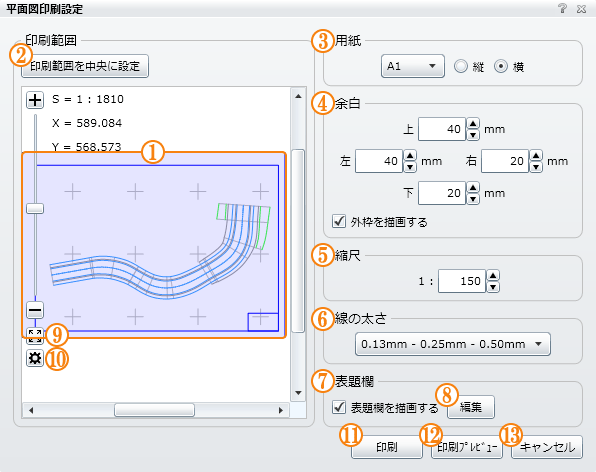 平面図印刷設定画面
平面図印刷設定画面
| 1.「印刷範囲」設定 | 用紙枠をマウスで移動して印刷範囲を設定します。 |
|---|---|
| 2.「印刷範囲を中央に設定」ボタン | 図形の中心に、印刷範囲を合わせます。 |
| 3.「用紙」設定 | 用紙サイズと用紙の向きを設定します。 |
| 4.「余白」設定 | 用紙の「余白」と外枠線の表示・非表示を設定します。 |
| 5.「縮尺」設定 | 印刷する縮尺を設定します。 |
| 6.「線の太さ」設定 | 印刷する「平面図」の線の太さを設定します。 |
| 7.「表題欄」設定 | 「表題欄」の表示・非表示を設定します。 |
| 8.「表題欄編集」ボタン |
「表題欄」に描画する「表題欄情報」を編集します。 詳細については、表題欄情報編集画面を参照してください。 |
| 9.「全体表示」ボタン | 「平面図」を画面内に収まる縮尺で再表示します。 |
| 10.「表示設定」ボタン | 画面の表示縮尺を設定します。 |
| 11.「印刷」ボタン | 「平面図」を印刷します。 |
| 12.「印刷プレビュー」ボタン |
「印刷プレビュー画面」に切り替えます。 詳細については、印刷プレビュー画面を参照してください。 |
| 13.「キャンセル」ボタン | 編集内容を破棄して「平面図印刷設定画面」を終了します。 |
概要
現在選択中の用紙サイズを、画面に用紙枠(青い枠)として表示します。
印刷の設定では、「平面図」を用紙サイズですき取るイメージです。
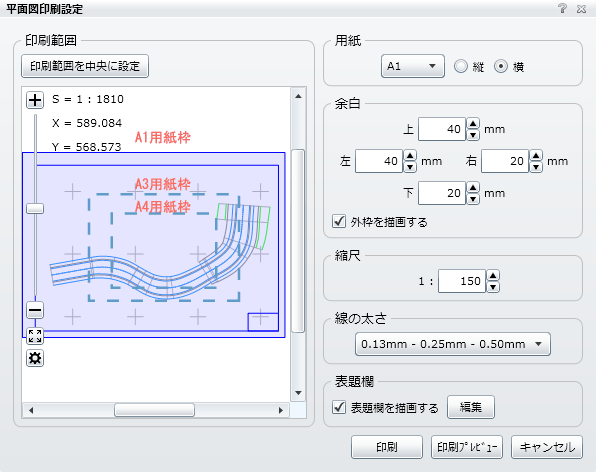 用紙枠と平面図
用紙枠と平面図
操作方法
「印刷範囲」設定
用紙サイズと縮尺の関係を調整します。
用紙サイズと縮尺を決定した後、用紙枠をドラッグして印刷範囲を指定します。
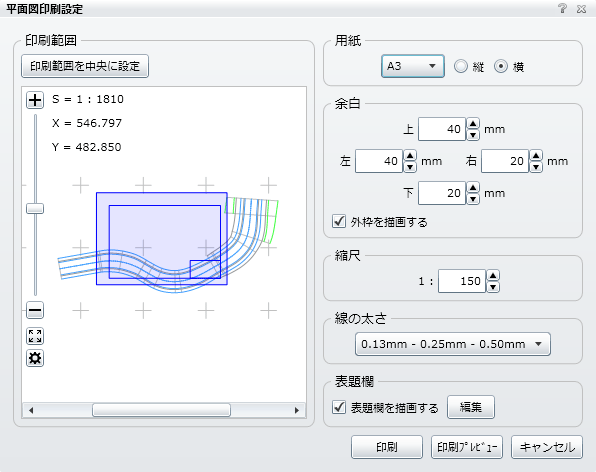 用紙枠で印刷範囲を指定
用紙枠で印刷範囲を指定
「用紙」設定
用紙サイズと用紙の向きを設定します。
用紙サイズの変更は、プルダウンメニューから使用する用紙を選択します。
用紙方向の変更は、ラジオボタンから「縦」・「横」のどちらかを選択します。ここで選択した用紙方向に「平面図」を印刷します。
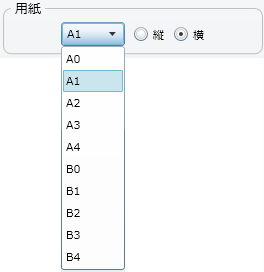 「用紙」設定
「用紙」設定
「余白」設定
ここで入力した値を印刷用紙の「余白」に反映します。
「外枠を描画する」チェックボックスの、チェックの有無により印刷用紙外枠の表示・非表示を設定します。
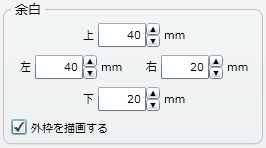 「余白」設定
「余白」設定
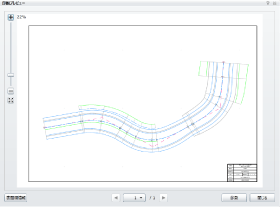 外枠あり
外枠あり
|
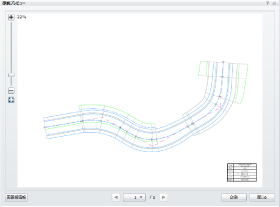 外枠なし
外枠なし
|
「線の太さ」設定
「プルダウンメニュー」から印刷する「線の太さ」を選択すると、選択した「線の太さ」で「平面図」を印刷します。
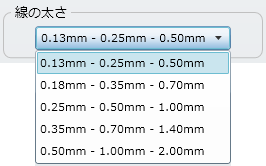 「線の太さ」設定
「線の太さ」設定
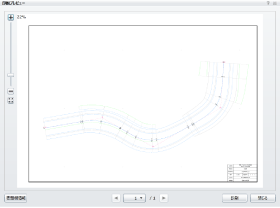 0.18mm-0.35mm-0.70mm(細め)
0.18mm-0.35mm-0.70mm(細め)
|
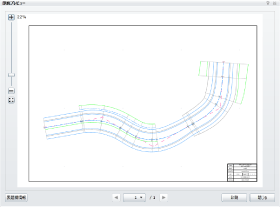 0.50mm-1.00mm-2.00mm(極太)
0.50mm-1.00mm-2.00mm(極太)
|
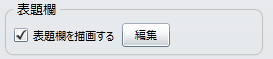 「表題欄」設定
「表題欄」設定
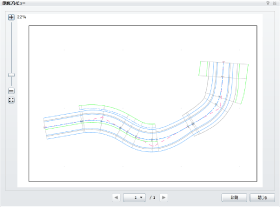 表題欄なし
表題欄なし